A Photoshop-ban a ecsethegyek létrehozása számos kreatív lehetőséget kínál számodra. Ebben a tutorialban megmutatjuk, hogyan készíthetsz egyszerűen egy felhőecsetet létrehozhatsz, amely segít lenyűgöző égboltokat és más atmoszferikus effektusokat létrehozni. Kezdjük el!
A legfontosabb megállapítások
- Megtanulod, hogyan készíts el egy felhőecsethegyet a Photoshopban.
- A specifikus szűrők és beállítások alkalmazása reális eredményeket tesz lehetővé.
- A rétegekkel és ecsetmintákkal való munkálkodás kulcsfontosságú az optimális eredmények eléréséhez.
Lépésről lépésre útmutató
Kezdd azzal, hogy létrehozol egy új dokumentumot. Válassz 500 x 500 pixel méretet. Ez a méret ideális, hogy pontos felhőstruktúrát kapj, miközben nem veszítesz a részletekből. Kattints az „OK” gombra a dokumentum létrehozásához.
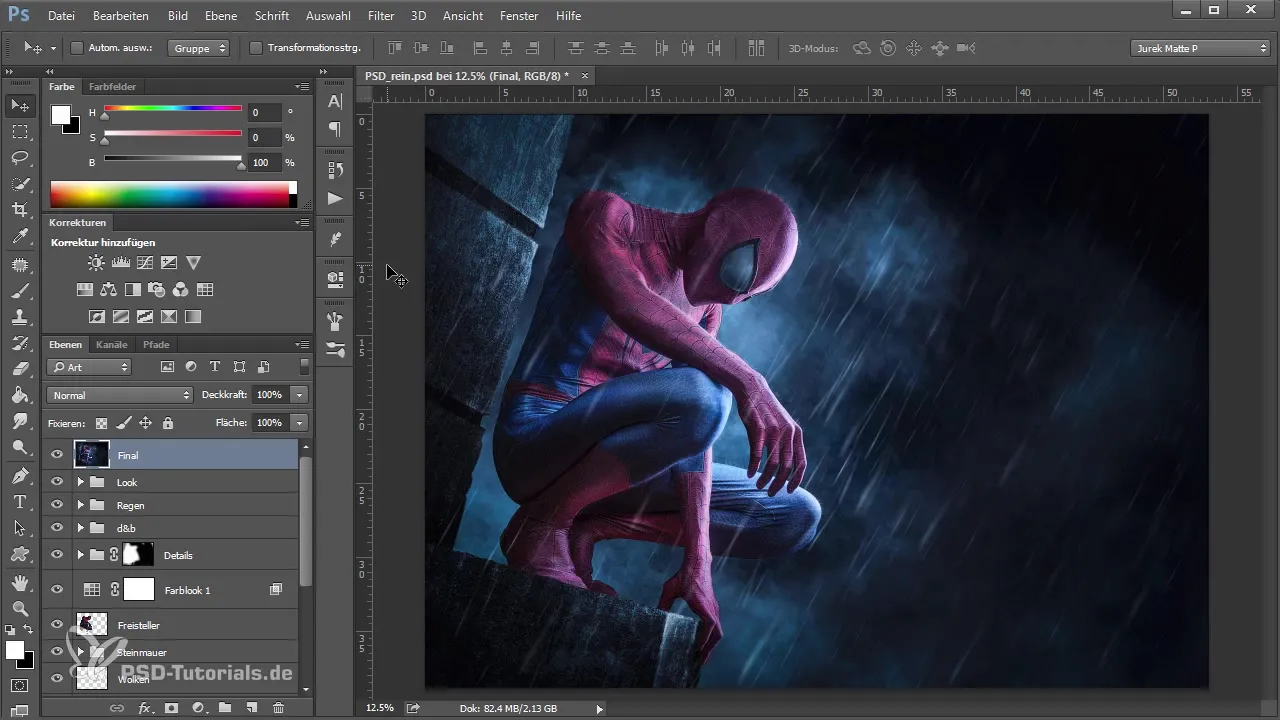
Most keresd meg a felhőszerű struktúrát. Ehhez használd a Renderfiltert. Menj a „Szűrő” menübe, majd a „Renderfilter”-hez, és válaszd ki a „Felhők” lehetőséget. Ezzel egy köd rétegnek megfelelő ábrázolást kapsz. Ez azonban még nem ideális ecsethegyként való alkalmazásra, mivel a forma négyzet alakú, ami nem adja a kívánt hatást.
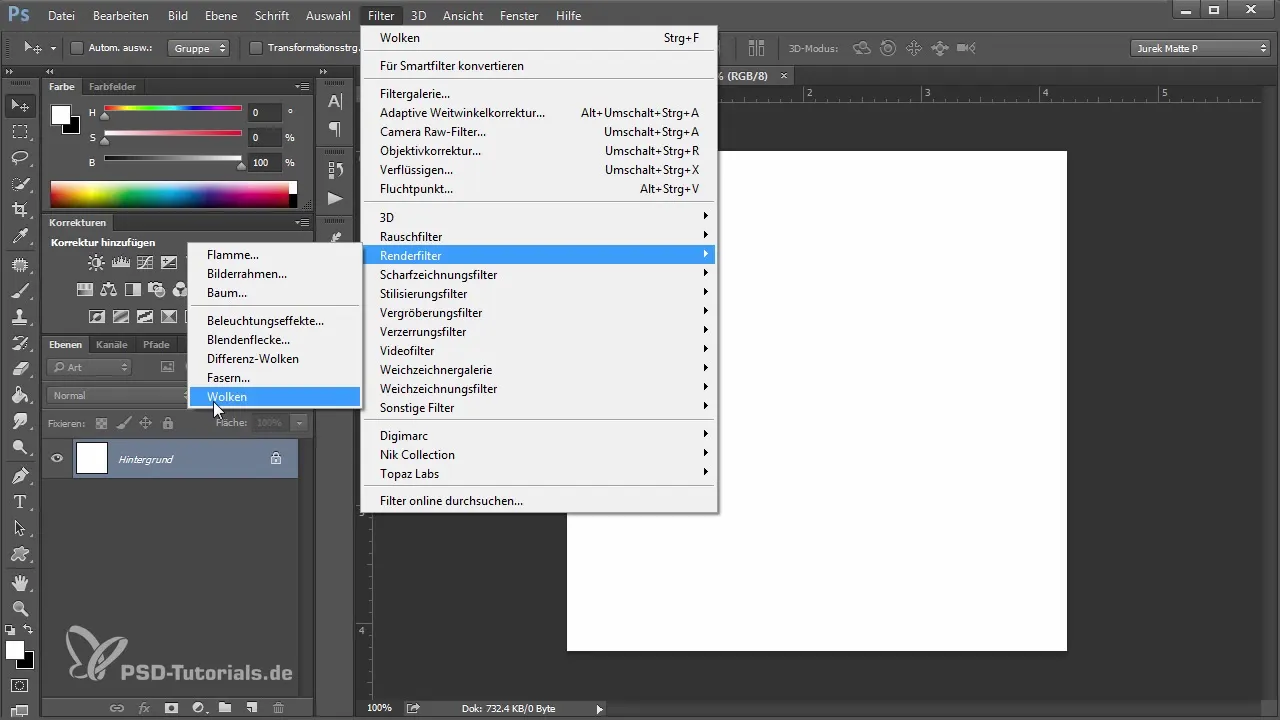
A struktúra finomítása érdekében végezz el egy tónusszabályozást. Emeld meg a sötét és a középső tónusokat egy kicsit. Ezáltal a felhőstruktúra jobban megkülönböztethetővé válik és reálisabbá válik. Eddig mentsd el ezeket a módosításokat.
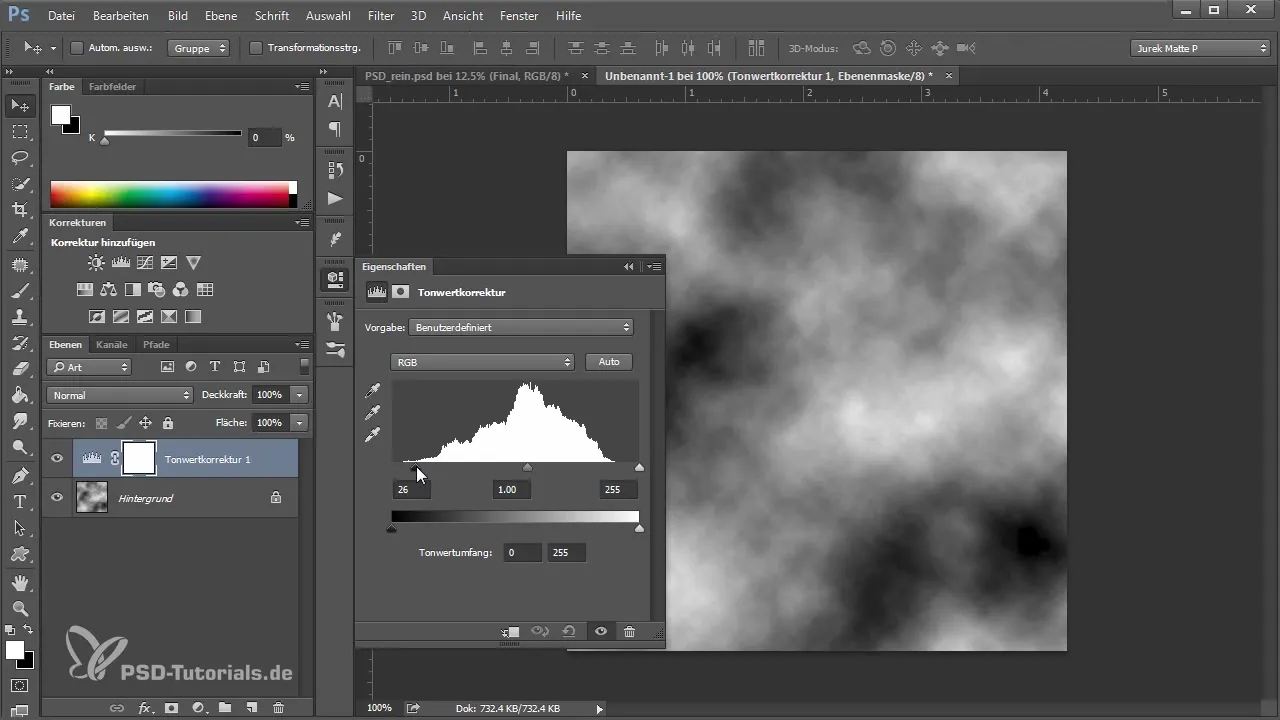
Ha a struktúra még nem tökéletes, van lehetőséged megismételni a Renderfiltert. Ehhez használd a „Ctrl + F” parancsikont. Így a Photoshop új véletlenszerű mintázatot generál. Kattints tovább, amíg egy megfelelő felhőstruktúra nem jön létre, ami megfelel az esztétikai igényeidnek.
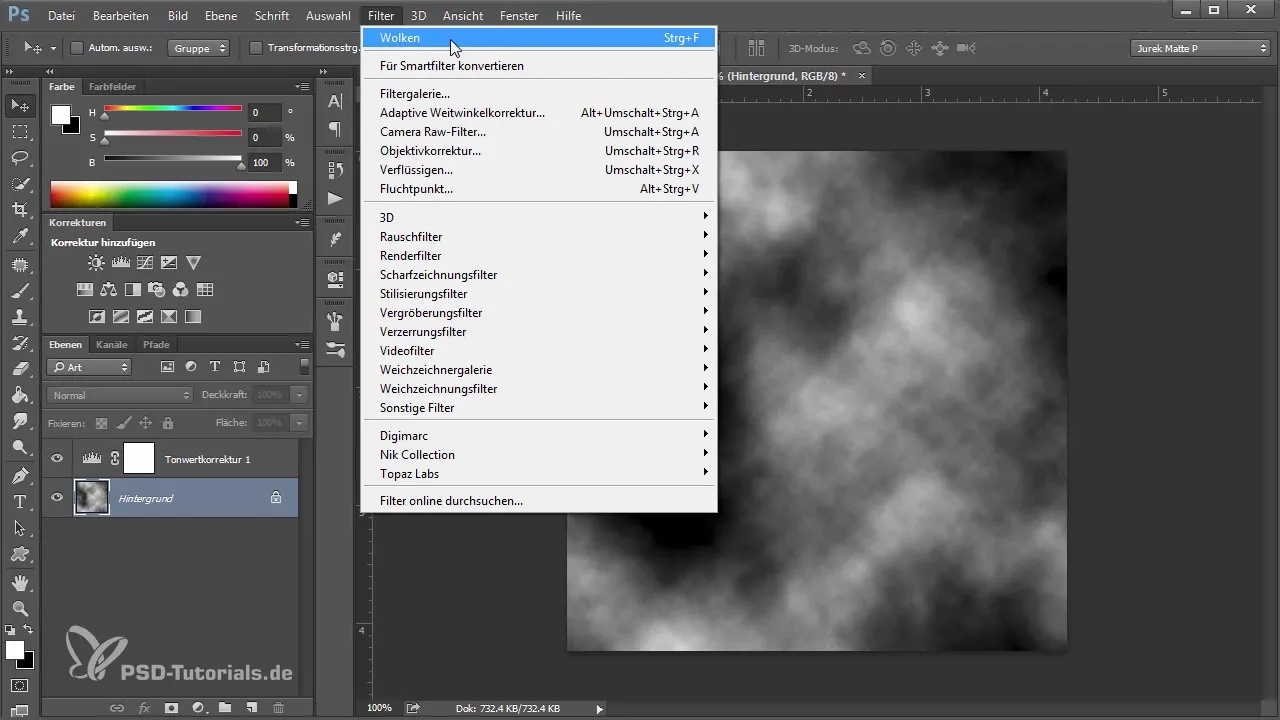
Ha érdekes struktúrát találtál, a felhő széleit egy egyszerű kerek ecsettel kezd el sötétíteni. Győződj meg róla, hogy az átlátszóságot 100%-ra állítod, hogy egyenletes fekete színt érj el a széleken. Ez fontos, hogy elkerüld a nem kívánt fehér foltokat.
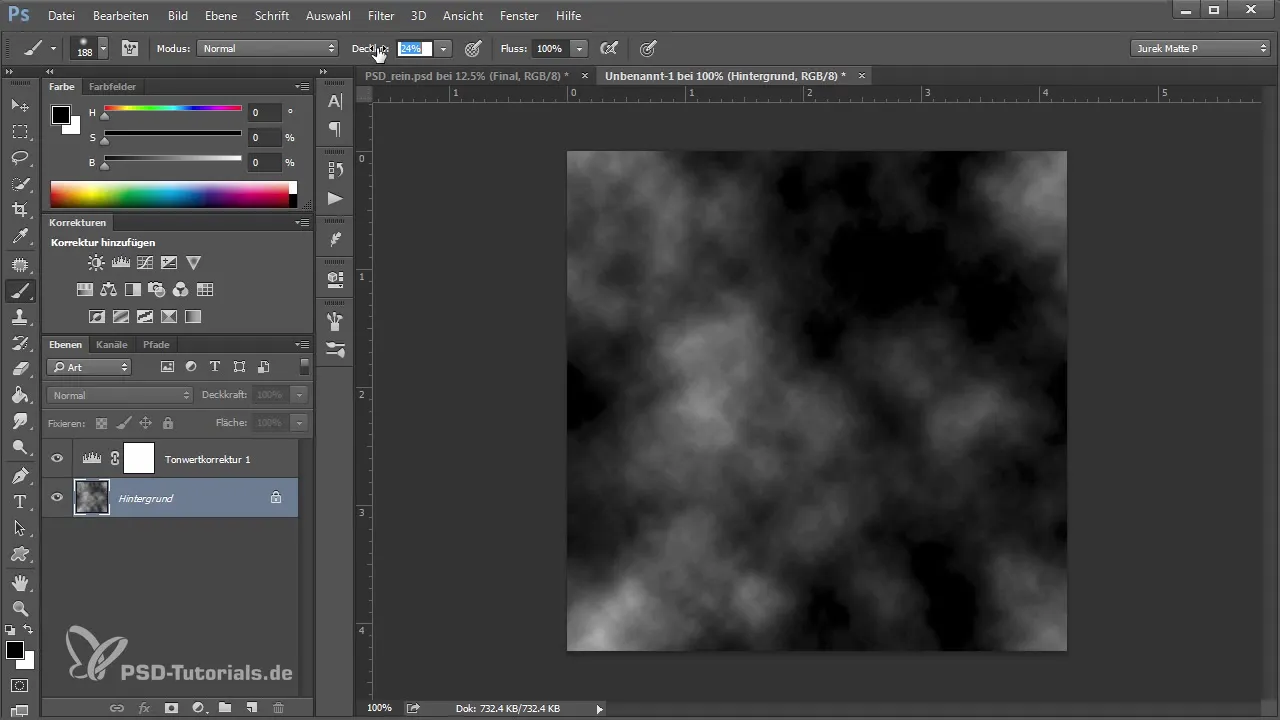
Játssz az átlátszósággal, hogy tovább dolgozhass a felhőstruktúrán. Lényeges, hogy a szélek ne tartalmazzanak fehér foltokat, mivel ezek nem kívánt hatásokat okozhatnak az ecsethegyedben. Dolgozz addig, amíg egy tiszta és strukturált felhőformád nem lesz.
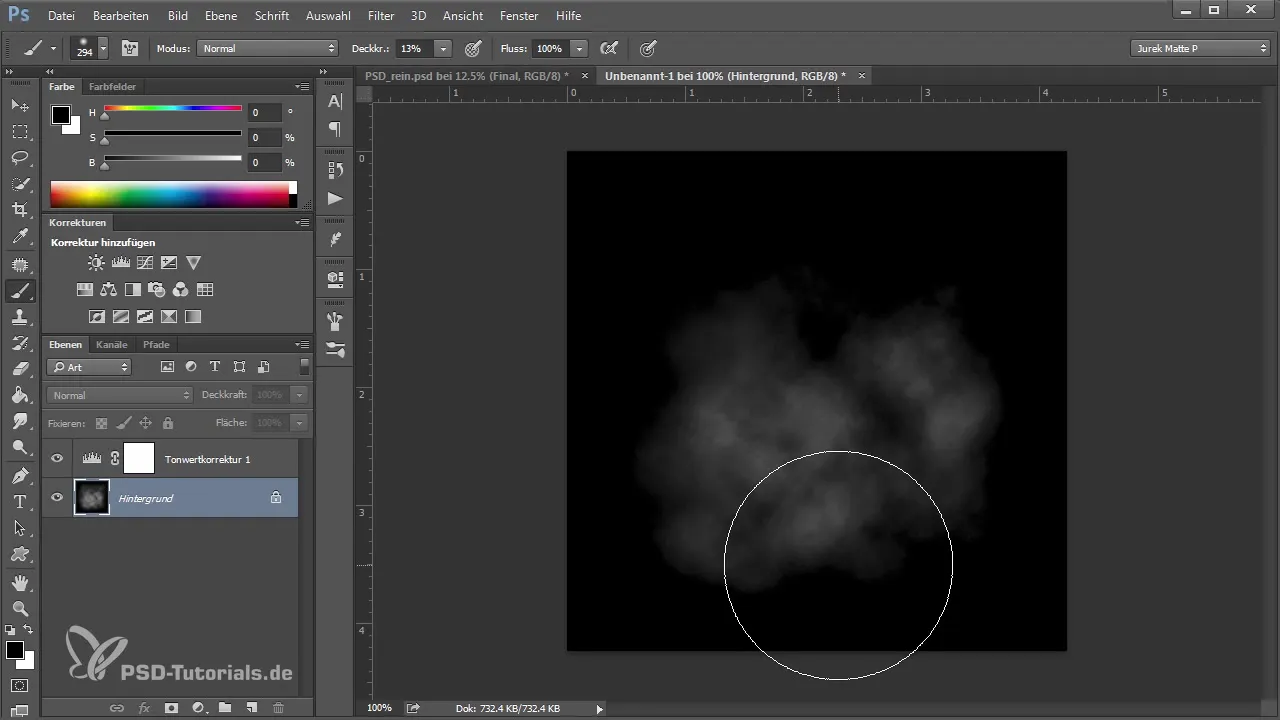
Most egyesítsd a két réteget egybe, hogy könnyebben dolgozhass. Ha minden rendben van, menj a „Kép” menüpontra, és válaszd az „Inverz” lehetőséget a színek inverzéhez. Most egy struktúrát kapsz egy fehér háttérrel. Ez az inverzió szükséges a felhő helyes ecsethegyként való mentéséhez.
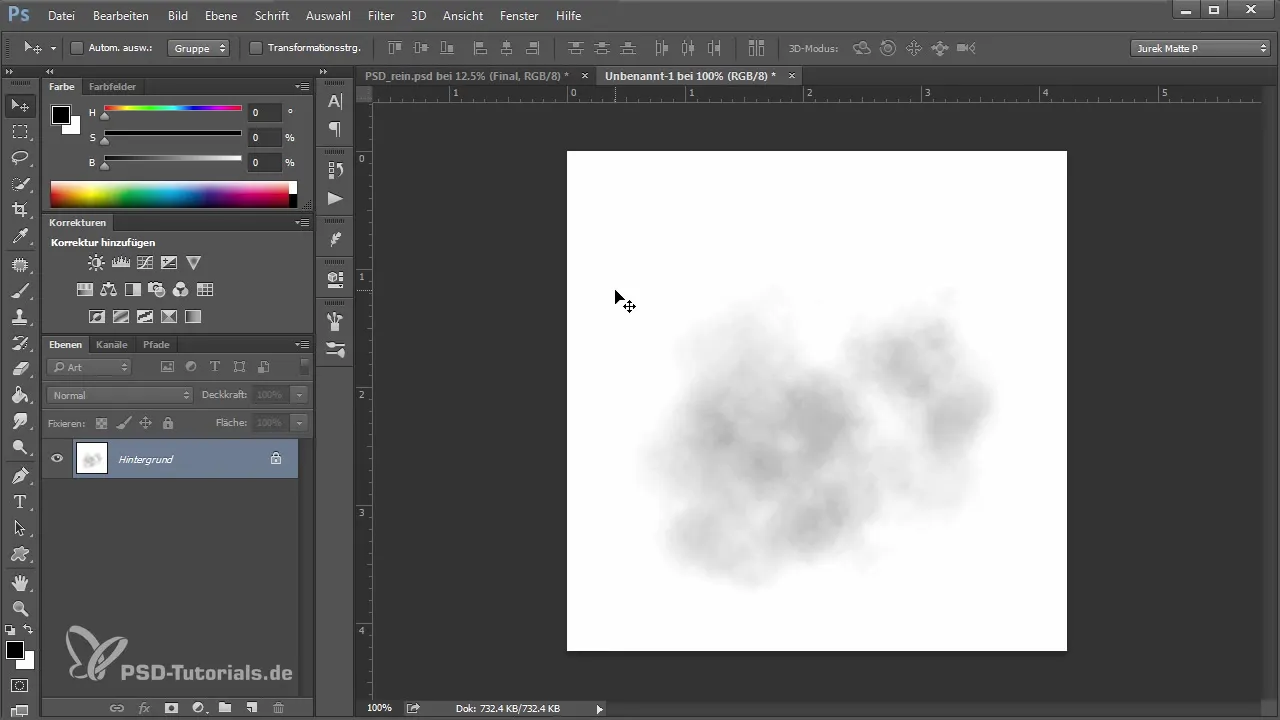
Navigálj a „Szerkesztés” menübe és válaszd az „Ecsetvázlat létrehozása” lehetőséget. Adj a új ecsethegynek „Felhő” nevet és kattints az „OK” gombra. Most elmentetted a felhőecsethegyedet.
Ahhoz, hogy a felhők a használat során reálisabbnak tűnjenek, nyisd meg az ecsetvázlat beállításait. Itt játszhatsz a „Szögcsúcs” beállítással, hogy szabálytalan formát érj el. A „Méretcsúcs” és a „Szórás” is állítható, hogy még változatosabb felhőstruktúrákat hozz létre.
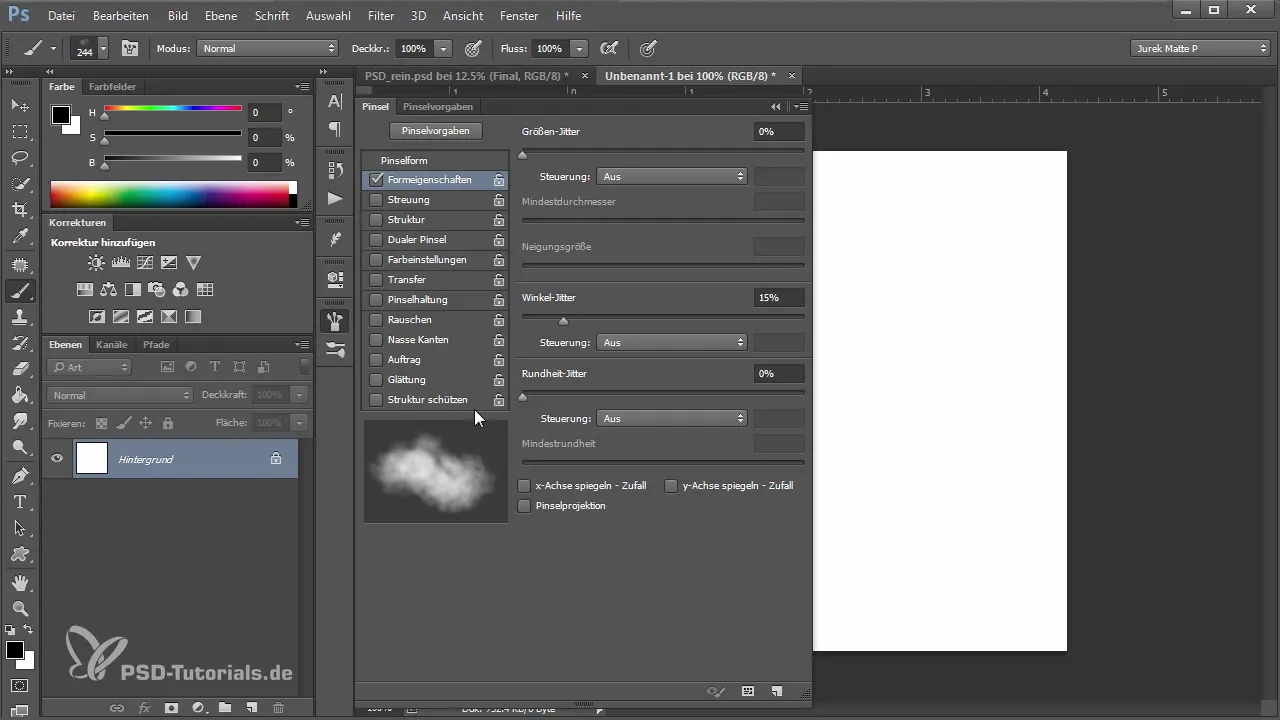
Miután játszottál a beállításokkal, hozz létre egy új réteget a képedben és válaszd ki a mentett felhőecsethegyet. Kísérletezz különböző átlátszósági értékekkel, hogy egy puha és reális felhőstruktúrát alkoss a képen.
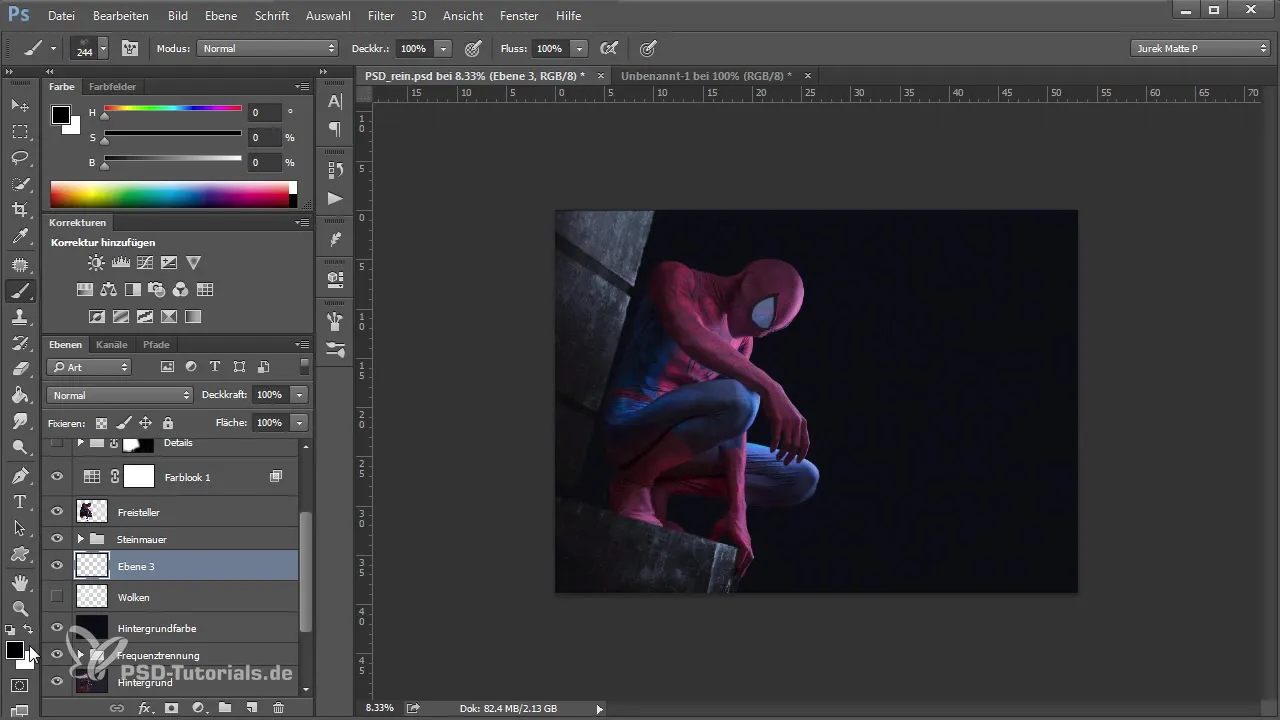
Több felhőecsetet is készíthetsz, ha különböző variációkat generálsz és különböző neveken mented el. Így sokoldalú választékot kapsz a felhőecsetekből, és igényeid szerint változtathatod.
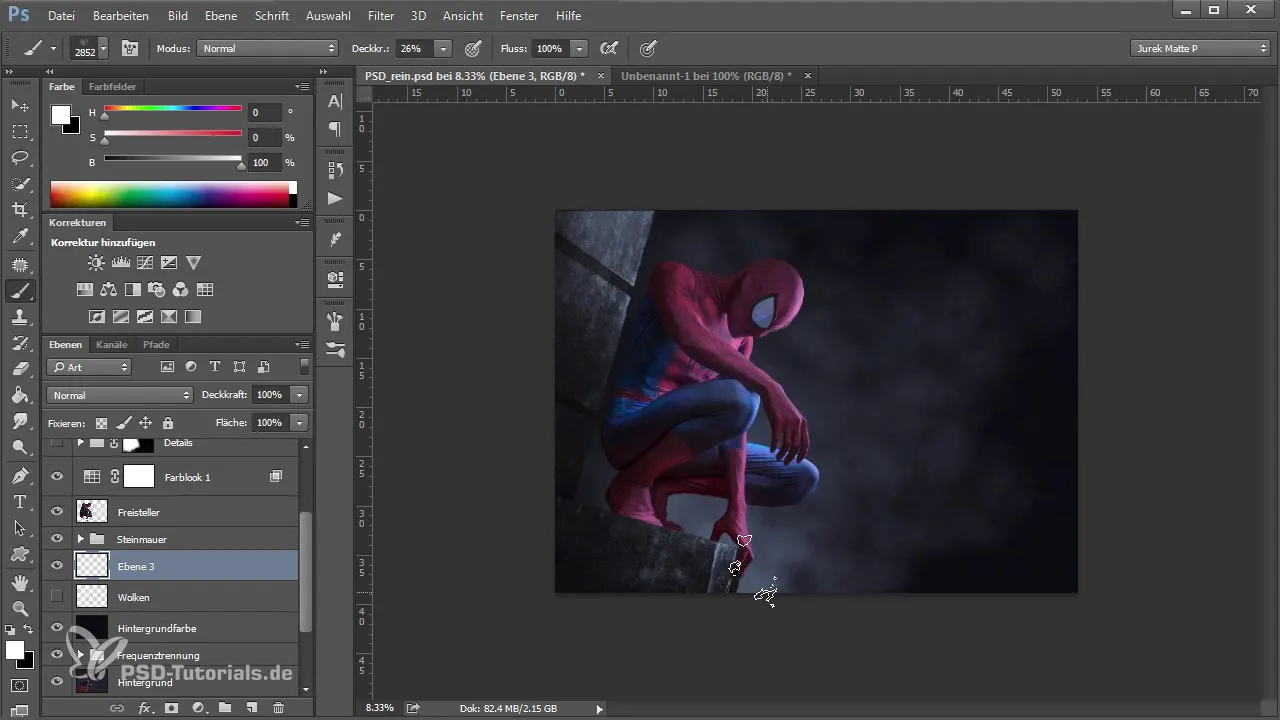
A felhők integrálásához a képedbe, váltogathatsz a már mentett ecsethegyek között, és így dolgozhatod ki felhő tájadat. Ez a folyamat nemcsak kreatív, hanem nagyon szórakoztató is!
Összefoglalás
Most megtanultad, hogyan készíthetsz saját felhőecsetet a Photoshopban. A megfelelő eszközökkel és technikákkal egyszerűen lenyűgöző felhőstruktúrákat integrálhatsz a projektjeidbe. Kísérletezz bátran a Photoshop által kínált különböző lehetőségekkel, hogy kifejleszthesd a saját egyéni stílusodat.
Gyakran feltett kérdések
Hogyan készíthetek ecsetet a Photoshopban?Ecsetet készíthetsz a Photoshopban, ha egy képet generálsz vagy módosítasz, majd az „Szerkesztés” menüpont alatt választod az „Ecsetvázlat létrehozása” lehetőséget.
Lehet-e egy már meglévő ecsetet módosítani?Igen, az ecsetet módosíthatod és a tulajdonságait a ecsetvázlat beállításaiban alkalmazhatod.
Hol találom a szűrőket a Photoshopban?A szűrőket a felső menüsoron a „Szűrő” menü alatt találod. Ott különböző szűrőket, például a Renderfiltert választhatsz.
Mekkora legyen az új dokumentumom mérete egy ecsethez?Az 500 x 500 pixel méret jól alkalmas részletes struktúra létrehozására, anélkül, hogy a fájl túl nagy vagy kezelhetetlen lenne.
Lehetőség van ecsetek letöltésére az internetről?Igen, sok weboldal található, ahol ingyenes vagy fizetős ecseteket tölthetsz le a Photoshophoz.


